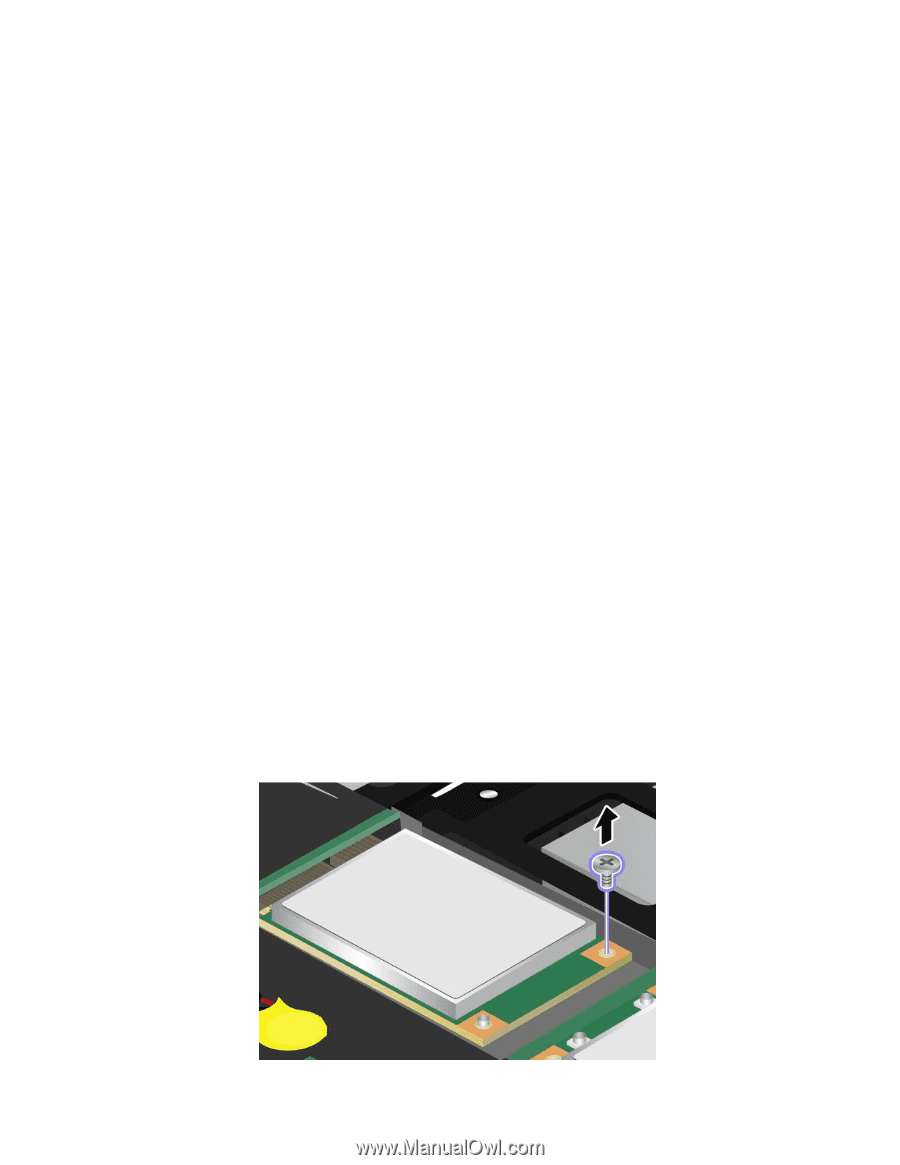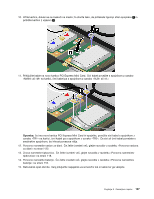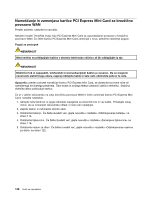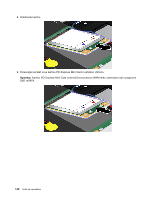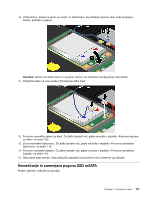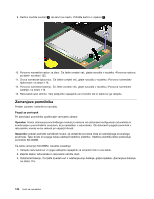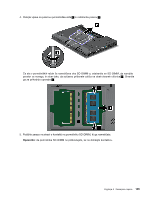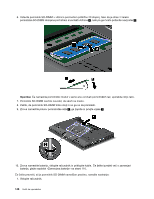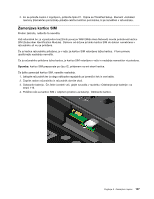Lenovo ThinkPad X220i (Slovenian) User Guide - Page 160
Opombe, Pogoji za postopek, Opozorilo
 |
View all Lenovo ThinkPad X220i manuals
Add to My Manuals
Save this manual to your list of manuals |
Page 160 highlights
Nekateri modeli ThinkPad imajo pogon SSD za mSATA. Pogon SSD mSATA zamenjajte z novim, ki ga kupite pri prodajalcu ali tržnem predstavniku izdelkov Lenovo. Če želite vstaviti nov pogon SSD mSATA, preberite naslednje pogoje. Opombe: • Pogon SSD mSATA lahko zamenjate tudi z brezžično kartico PCI Express Mini Card za brezžično povezavo WAN. • Pogon SSD mSATA zamenjajte samo, če je potreben popravila. Pogoji za postopek Pri zamenjavi pogona SSD mSATA upoštevajte pogoje. Opozorilo: pri ravnanju s pogonom SSD mSATA: • Pogon ne sme pasti na tla ali biti izpostavljen udarcem. Pogon postavite na material, ki blaži udarce, na primer na mehko krpo. • Ne pritiskajte na pokrov pogona. Pogon je zelo občutljiv. Z nepravilnim ravnanjem lahko povzročite škodo in trajno izgubo podatkov. Preden odstranite pogon SSD mSATA, naredite varnostne kopije vseh informacij in izklopite računalnik. Pogona ne odstranjujte, ko sistem deluje, je v stanju spanja (pripravljenosti) ali mirovanja. Če je pogon SSD mSATA v vašem računalniku na voljo in ga želite zamenjati, naredite naslednje. 1. Izklopite računalnik ter iz njega odklopite napajalnik za izmenični tok in vse kable. Počakajte nekaj minut, da se notranjost računalnika ohladi, in šele nato nadaljujte. 2. Zaprite zaslon in računalnik obrnite okoli. 3. Odstranite baterijo. Če želite izvedeti več, glejte navodila v razdelku »Odstranjevanje baterije« na strani 116. 4. Odstranite tipkovnico. Če želite izvedeti več, glejte navodila v razdelku »Zamenjava tipkovnice« na strani 118. 5. Odstranite naslon za dlani. Če želite izvedeti več, glejte navodila v razdelku »Odstranjevanje naslona za dlani« na strani 122. 6. Odstranite vijak. Prikaže se kartica. 142 Vodič za uporabnika